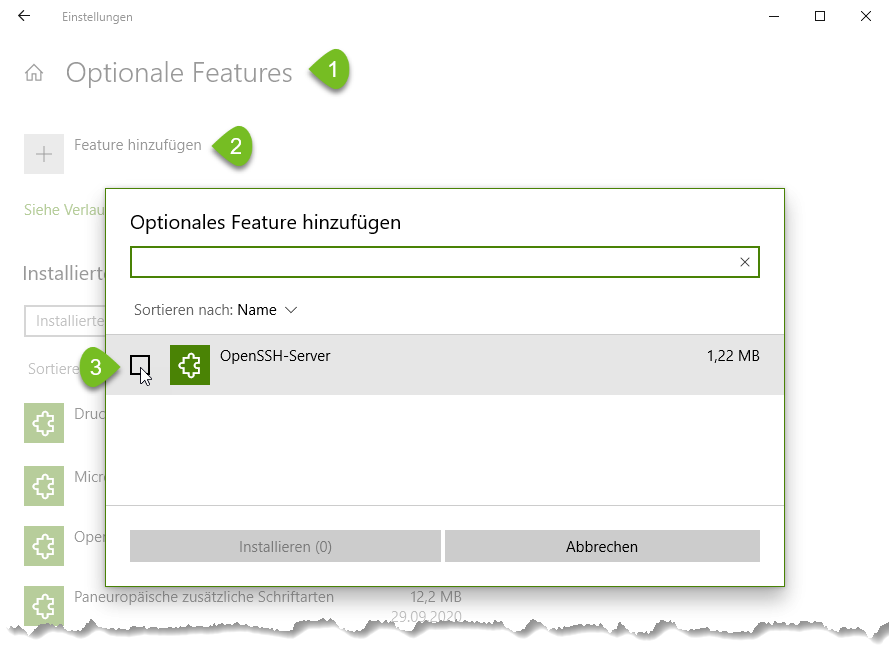Überblick
- Mit Windows-Zugangsdaten an der STARFACE-Cloud anmelden
- Aus der STARFACE-Cloud auf lokale Datenbanken und Dienste zugreifen
- STARFACE-Dienste wie Monitoring oder Telefonie-Datenbanken für lokale Anwendungen freigeben
Beim Betrieb Ihrer STARFACE in der Cloud gibt es spezielle Herausforderungen, insbesondere beim Zugriff auf lokale Dienste (z.B. Kundendatenbanken) und beim Zugriff auf Dienste der Telefonanlage, die in einem Cloud-Szenario normalerweise nicht zugänglich wären. Hier kommen SSH-Tunnel ins Spiel.
SSH-Tunnel, auch bekannt als Secure Shell-Tunnel, ist eine leistungsfähige Technologie, die eine verschlüsselte Verbindung zwischen zwei Netzwerken ermöglicht. Dies eröffnet eine Vielzahl von Anwendungsfällen und Vorteilen, wenn es um die STARFACE-Telefonanlage geht.
Erstens ermöglichen SSH-Tunnel den sicheren Zugriff auf lokale Dienste, wie z.B. den Domänencontroller für Windows-Anmeldungen oder eine Datenbank mit Kundendaten, selbst wenn die STARFACE-Telefonanlage in der Cloud betrieben wird. Dies kann besonders nützlich sein, wenn Sie Kundendaten für Funktionen wie Namensauflösung benötigen. Zweitens können Kunden über SSH-Tunnel auf Dienste der Telefonanlage wie Datenbanken und Monitoring zugreifen, die sonst nicht von außen erreichbar wären.
Durch die Nutzung von SSH-Tunneln mit STARFACE lassen sich also Herausforderungen in Bezug auf den Zugriff auf lokale Dienste und Dienste der Telefonanlage erfolgreich lösen. Mit dieser Technologie können Sie die Flexibilität und die Vorteile der Cloud nutzen, ohne auf den Komfort und die Sicherheit des lokalen Zugriffs verzichten zu müssen.
Dieser Artikel soll Ihnen nicht nur einen Überblick über die Vorteile von SSH-Tunneln bei der Nutzung von STARFACE geben, sondern auch Anregungen und Ideen liefern, wie Sie diese Technologie in Ihrem eigenen Geschäfts- oder Kommunikationsszenario einsetzen können.
Anwendungsfälle & Einsetzbare Module
SSH-Tunnel lassen sich mit den folgenden Fluxpunkt Modulen anlegen und konfigurieren:
- Active Directory Synchronisation
Anwendungsfall: Zugriff auf das lokale Active Directory oder einen lokalen LDAP-Server für die Benutzeranmeldung - Call Recording
Anwendungsfall: Aufzeichnung auf lokale SMB-Freigabe, Protokollierung in lokale SQL-Datenbank - Insight Analytics
Anwendungsfall: Export von Auswertungen in lokale SQL-Datenbank - Monitoring
Anwendungsfall: Freigabe der Monitoring-Ports für lokale Anwendungen (z.B. Prometheus, Check_MK) - Multiline TAPI Configuration
Anwendungsfall: Freigabe des Asterisk Management Interface (AMI) für lokale TAPI-Anwendungen - Reverse Lookup PRO
Anwendungsfall: Rufnummernauflösung aus lokalen Datenquellen - User Template PRO
Anwendungsfall: Zugriff auf interne STARFACE-Schnittstellen zu Management- und Überwachungszwecken (Datenbank, Openfire, Prometheus, Autoprovisionierung, etc.)
Schritt-für-Schritt-Anleitung
Der Tunnel wird in jedem Fall von der STARFACE aus aufgebaut, so dass es nicht notwendig ist, den SSH-Port der STARFACE erreichbar zu machen. Im lokalen Kundennetzwerk muß ein OpenSSH-Server für die STARFACE erreichbar gemacht werden.
Installation OpenSSH-Server
Unter Windows (ab Windows 10 und Server 2019) können Sie OpenSSH-Server über die Einstellungen installieren. Wählen Sie dort Apps > Apps und Features > Optionale Features aus. Klicken Sie auf Feature hinzufügen.
Detailinformationen zur Installation mittels PowerShell und dem Starten/Stoppen von OpenSSH als Windows-Dienst finden Sie unter: https://learn.microsoft.com/de-de/windows-server/administration/openssh/openssh_install_firstuse
Der Zugriff per SSH ist nach erfolgreicher Installation über die Windows-Konten des Betriebssystems möglich. Für umfassendere Authentifizierungsmöglichkeiten konsultieren Sie bitte die Dokumentation von OpenSSH.
Tipps: Mit dem Kommando netstat -aon auf der Windows Kommandozeile können Sie herausfinden, ob der OpenSSH-Server oder vielleicht ein anderer Dienst an den gewünschten TCP-Port gebunden ist.
Unter C:\ProgramData\ssh\sshd_config findet sich die Konfigurationsdatei des OpenSSH-Servers, in der ein abweichender TCP-Port konfiguriert werden kann.
Firewalleinstellungen / Port-Forwarding
Damit eine STARFACE-Cloud-Anlage einen SSH-Tunnel zu Ihrem SSH-Server aufbauen kann, muß dieser entweder über eine statische öffentliche IP-Adresse oder einen Hostnamen erreichbar sein. Im Regelfall wird auf dem Internet-Gateway/Router/Firewall ein beliebiger freier TCP-Port auf den zuvor ausgewählten Server-Port des OpenSSH-Servers weitergeleitet.
In dieser Anleitung wird exemplarisch der TCP-Port 8822 auf dem Internetgateway verwendet und auf TCP-Port 22 des OpenSSH-Servers im lokalen internen Netzwerk weitergeleitet.
Konfiguration von SSH-Tunneln
Die Konfiguration eines (oder mehrerer) Tunnels, in den oben aufgeführten Fluxpunkt Modulen für STARFACE, läuft immer gleich ab.